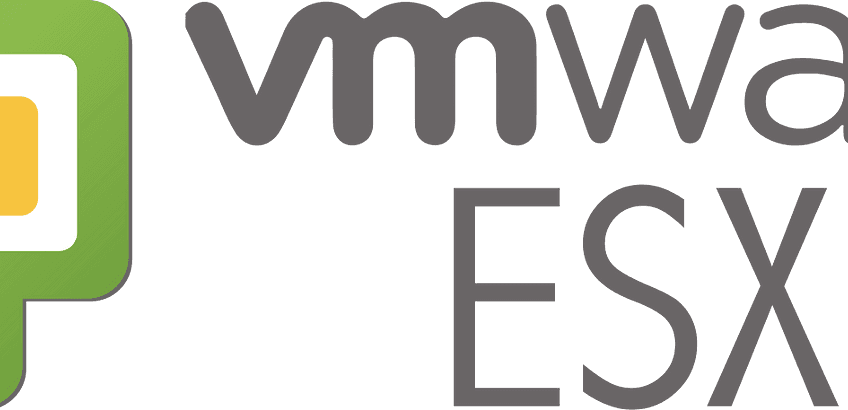
آموزش نصب VMware ESXi 7 روی سرور
مقدمه
در دنیای فناوری اطلاعات، مجازیسازی یکی از روشهای متداول و کارآمد برای بهرهوری بهتر از منابع سختافزاری است. یکی از پیشرفتهترین و کاربردیترین نرمافزارهای مجازیسازی، VMware ESXi است که در نسخه ۷ خود امکانات و قابلیتهای جدیدی را به کاربران ارائه میدهد. در این مقاله، به آموزش نصب VMware ESXi 7 روی سرور میپردازیم.
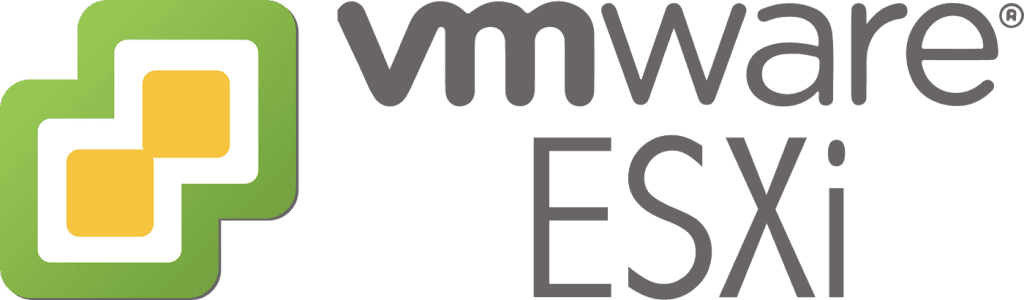
پیشنیازها
برای نصب موفقیتآمیز VMware ESXi 7 روی سرور، ابتدا باید پیشنیازهای زیر را فراهم کنید:
۱. سختافزار:
- CPU: پردازندههای ۶۴ بیتی با پشتیبانی از VT-x یا AMD-V
- RAM: حداقل ۴ گیگابایت (پیشنهاد شده حداقل ۸ گیگابایت)
- فضای دیسک: حداقل ۱ گیگابایت برای نصب ESXi (پیشنهاد شده حداقل ۳۲ گیگابایت)
۲. نرمافزار:
- فایل ISO نصب ESXi 7 که از وبسایت رسمی VMware دانلود میشود.
- نرمافزار ساخت USB Bootable مانند Rufus.
مرحله ۱: آمادهسازی فایل نصب
- ابتدا فایل ISO نصب ESXi 7 را از وبسایت VMware دریافت کنید.
- سپس با استفاده از نرمافزار Rufus، یک USB Bootable ایجاد کنید. تنظیمات را به گونهای کنید که فایل ISO دانلود شده را انتخاب کنید و دستگاه USB خود را به عنوان مقصد انتخاب کنید.
مرحله ۲: بوت سرور از USB
- دستگاه USB Bootable که ساختهاید را به سرور متصل کنید.
- سرور را روشن کرده و وارد منوی BIOS یا UEFI شوید. در این مرحله، باید اطمینان حاصل کنید که USB به عنوان دستگاه بوت اولیه تنظیم شده است.
- تغییرات را ذخیره کرده و سرور را ریستارت کنید تا از USB بوت شود.
مرحله ۳: فرآیند نصب ESXi 7
- پس از بوت شدن از USB، صفحهای به فرم خوش آمدگویی برای نصب ESXi نمایش داده خواهد شد. با فشردن کلید Enter به مرحله بعد بروید.
- در صفحه بعد، توافقنامه کاربر را مطالعه کرده و با فشردن کلید F11 آن را قبول کنید.
- سپس، دیسکی که قصد دارید ESXi را روی آن نصب کنید، انتخاب کنید. از میان دیسکهای موجود، دیسکی که حداقل فضای مورد نیاز را دارد انتخاب کرده و با فشردن کلید Enter ادامه دهید.
- در این مرحله، باید زبان مورد نظر خود را انتخاب کنید. زبان مورد نظر را انتخاب کرده و کلید Enter را فشار دهید.
- یک رمز عبور برای کاربر root تعیین کنید که به عنوان کاربر ادمین ESXi عمل خواهد کرد.
- نصبکننده با بررسی اولیه سختافزارها، تایید نهایی را از کاربر میگیرد. با فشردن کلید F11 نصب را آغاز کنید.
مرحله ۴: پیکربندی پس از نصب
- پس از اتمام نصب، سرور به طور خودکار ریستارت میشود و از دیسک حاوی ESXi بوت میشود. در این مرحله، آدرس IP سرور ESXi به صورت خودکار از DHCP دریافت میشود.
- اگر میخواهید آدرس IP را به صورت دستی تعیین کنید، میتوانید با فشردن کلید F2 و وارد کردن مشخصات root، به منوی پیکربندی دسترسی پیدا کنید. در این منو، گزینه Configure Management Network را انتخاب کرده و تنظیمات شبکه را انجام دهید.
- پس از اعمال تغییرات و ذخیره آنها، میتوانید با استفاده از مرورگر وب و وارد کردن آدرس IP سرور ESXi، به رابط کاربری تحت وب آن دسترسی پیدا کنید.
مرحله ۵: نصب و راهاندازی سرورهای مجازی
- پس از وارد شدن به رابط کاربری تحت وب ESXi، میتوانید سرورهای مجازی خود را با استفاده از گزینه Create/Register VM ایجاد کنید.
- فایل ISO سیستمعامل مورد نظر را آپلود کرده و تنظیمات مربوط به منابع سختافزاری و شبکه را برای سرور مجازی تنظیم کنید.
نتیجهگیری
نصب VMware ESXi 7 روی سرور، راهکاری موثر برای بهرهوری از منابع سختافزاری و مدیریت سرورهای مجازی است. با دنبال کردن مراحل و نکات ذکر شده در این مقاله، میتوانید به راحتی این نرمافزار قدرتمند را نصب و پیکربندی کنید. امیدواریم این آموزش، شما را در مسیر استفاده بهینه از فناوری مجازیسازی یاری کند.